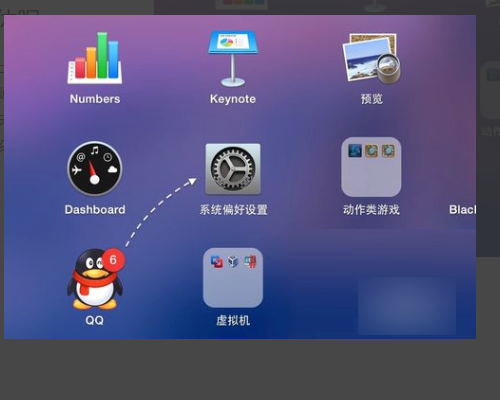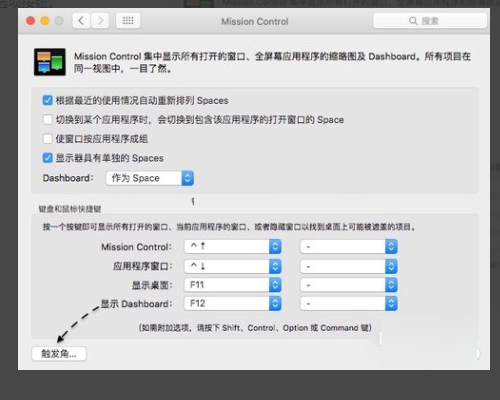1、可以同时按下键盘上的 Control+Shift+光驱弹出按钮(右上角)来快速关闭显示器。
2、当我们回来时,按下 Mac 键盘的任意键便可以重新激活系统,进入登录界面。
3、用鼠标来触发关闭显示的动作。首先当然是在 Mac 上打开“系统偏好设置”应用,如图所示。
4、接着在偏好设置窗口里,请点击打开 Mission Control 图标,如图所示。
5、随后在 Mission Control 设置窗口中,请点击左下角的“触发角”选项按钮。
6、接下来可以针对当前屏幕的四个角进行触发设置,如图所示。
7、设置好以后,接下来请点击“好”按钮,保存我们的设置,如图所示。